Daptar eusi
Excel 365 nyadiakeun kami fungsi anu kuat pikeun otomatis nyaring set data urang, ngaranna fungsi FILTER . Ngagampangkeun tugas urang ku ngagunakeun fungsi ieu dina rumus Excel. Tulisan ieu bakal ngabagi ide lengkep ngeunaan kumaha fungsi FILTER dianggo dina Excel sacara mandiri teras sareng fungsi Excel anu sanés. Upami anjeun ogé panasaran ngeunaan éta, unduh buku latihan latihan kami sareng turutan kami.
Unduh Buku Latihan Praktek
Unduh buku latihan latihan ieu kanggo latihan nalika anjeun maca artikel ieu.
Pamakéan FILTER Function.xlsx
Perkenalan kana FILTER Function dina Excel
Fungsi Tujuan:
Saring sababaraha sél atawa nilai nu tangtu nurutkeun sarat urang.
Sintaksis:
=FILTER ( array, kaasup, [if_empty])
Argumen Katerangan:
| Argumen | Diperlukeun atawa Pilihan | Nilai
|
|---|---|---|
| array | Diperlukeun | Asép Sunandar Sunarya, rumus array, atawa rujukan ka rentang sél nu urang merlukeun jumlah baris. |
| kaasup | Diperlukeun | Ieu jalanna kawas array Boolean; éta mawa kaayaan atawa kritéria pikeun nyaring. |
| [if_empty] | Opsional | Lebetkeun nilai pikeun mulang lamun euweuh hasilna. |
Balik deuinilai.
👉 INDEKS(FILTER(B5:F14,D5:D14=J5),{1;2},{1,2,3,4,5}) : Ieu rumus bakal balik dua jajar kahiji data loyog. {1;2} ieu kanggo dua jajar kahiji. Sareng {1,2,3,4,5} ieu kanggo milih lima kolom.
👉 IFERROR(INDEX(FILTER(B5:F14,D5:D14=) J5),{1;2},{1,2,3,4,5}), "Henteu aya hasil") : Anu pamungkas, fungsi IFERROR dianggo pikeun ngahindarkeun kasalahan upami aya. mangrupa masalah jeung nilai balik fungsi séjén.
10. Pamakéan Wildcard kalawan FILTER Fungsi
Dina conto panungtungan, urang bade nerapkeun wildcard filter pikeun nyaring data. Urang bakal nerapkeun rumus kalayan bantuan ISNUMBER , SEARCH , jeung FILTER fungsi. Nilai anu dipikahoyong aya dina sél J5 .
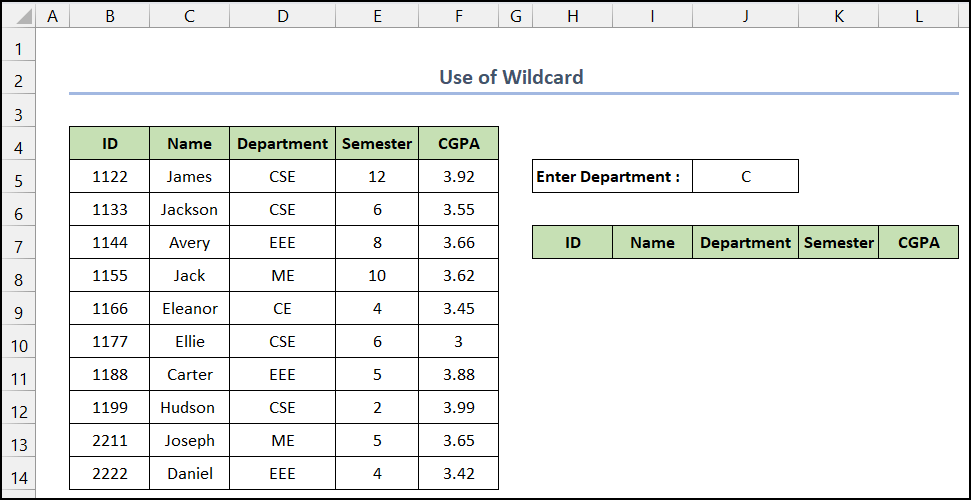
Prosésna dijelaskeun di handap léngkah-léngkah:
📌 Léngkahna:
- Mimitina, pilih sél H8 , terus tuliskeun rumus ieu dina sél.
=FILTER($B$5:$F$14,ISNUMBER(SEARCH(J5,D5:D14)),"No Results!")
- Ayeuna, pencét Enter .

- Anjeun bakal meunang sagala hasil kalawan nilai sél C .
Ahirna, urang bisa disebutkeun yen rumus urang jalan persis, sarta kami bisa nyieun wildcard ku Excel FILTER fungsi.
🔎 Katerangan Rumus
👉 SEARCH(J5,D5:D14) : Fungsi SEARCH bakal milarian data ku cara cocog sareng nilai input.
👉 ISNUMBER(SEARCH(J5,D5:D14)) : Ieurumus bakal mariksa hasil tina fungsi SEARCH anu mana,
👉 FILTER($B$5:$F$14,ISNUMBER(SEARCH(J5,D5:D14)), ”Teu aya Hasil!”) : Panungtungan, fungsi FILTER bakal mintonkeunana dina sél nu dipikahoyong.
Alternatif Fungsi FILTER Excel
Tina aplikasi saméméhna. , Anjeun bisa jadi perhatikeun yén Excel FILTER fungsi mangrupakeun fungsi leutik gunana pikeun meunangkeun nilai nu dipikahoyong dina jangka waktu pondok. Henteu aya alternatif khusus pikeun fungsi ieu. Nanging, kombinasi sababaraha pungsi Excel umum tiasa masihan urang hasil tina fungsi FILTER . Di antarana, IFERROR , INDEX , AGGREGAT , JARISAN , ISNA , PASANGAN fungsi anu mentionable. Tapi, kami nyarankeun yén upami anjeun ngagaduhan fungsi FILTER , teraskeun. Kombinasi eta fungsi bakal nyieun rumus leuwih kompleks pikeun ngarti kana séjén. Sagedengeun ti eta, eta tiasa ngalambatkeun aplikasi Excel anjeun.
Alesan anu Mungkin Upami Fungsi FILTER Henteu Gawé
Kadang, pungsi FILTER Excel henteu jalan leres. Paling sering, éta lumangsung alatan ayana kasalahan. Utamana, #SPILL! , #CALC! , #VALUE! Kasalahan biasana henteu ngidinan pungsi FILTER jalan, sarta mulangkeun data nu dipikahoyong. Pikeun ngaleungitkeun kasalahan ieu, balik deui ka set data asli anjeun sareng ngalereskeunana, sareng anjeun bakal mendakan yén FILTER fungsi bakal jalan lancar.
Kasalahan Excel anu sering ditingali dijelaskeun di handap sacara ringkes:
| Kasalahan Umum | Nalika aranjeunna nunjukkeun |
|---|---|
| #VALUE | Bakal muncul nalika array sareng kalebet argumen gaduh dimensi anu teu cocog. |
| #CALC! | Bakal némbongan upami argumen if_empty opsional dileungitkeun sareng teu aya hasil anu nyumponan kriteria anu kapendak. |
| #NAME | Ieu bakal muncul nalika nyobian nganggo FILTER dina vérsi Excel anu langkung lami. |
| #SPILL | Éror ieu bakal kajadian upami hiji atanapi langkung sél dina spill rentang teu sagemblengna kosong. |
| #REF! | Éror ieu bakal lumangsung lamun rumus FILTER dipaké antara workbook béda jeung nutup workbook sumber. |
| #N/A atawa #VALUE | Kasalahan tipe ieu bisa lumangsung lamun sababaraha nilai dina argumen kaasup kasalahan atawa teu bisa dirobah jadi nilai Boolean (0,1 atawa BENER, SALAH). |
Kacindekan
Éta tungtungna o f artikel ieu. Abdi ngarepkeun tulisan ieu tiasa ngabantosan anjeun sareng anjeun tiasa nerapkeun fungsi FILTER dina Excel. Punten bagikeun patarosan atanapi saran salajengna sareng kami dina bagian koméntar di handap upami anjeun gaduh patarosan atanapi saran salajengna.
Tong hilap parios halaman wéb kami, ExcelWIKI , pikeun sababaraha Excel- patalina jeung masalah jeung solusi. Terus diajar anyarmétode jeung terus tumuwuh!
Parameter:Pungsi ngabalikeun hasil dinamis. Lamun nilai-nilai dina data sumber robah, atawa susunan data sumber dirobah ukuranana, hasil tina FILTER bakal otomatis ngamutahirkeun.
10 Conto Cocog pikeun Ngagunakeun Fungsi FILTER dina Excel
Pikeun nunjukkeun conto, urang mertimbangkeun dataset 10 siswa hiji lembaga. KTP maranéhanana, ngaran, jurusan, semester enrolled, jeung jumlah CGPA aya dina rentang sél B5:F14 .
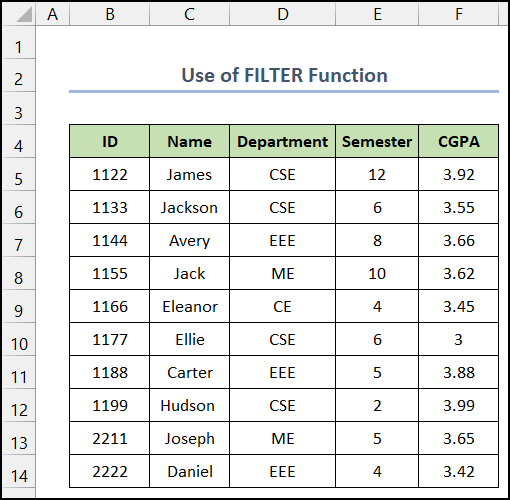
📚 Catetan:
Sadaya operasi artikel ieu dilaksanakeun ku ngagunakeun aplikasi Microsoft Office 365 .
1. Nedunan AND Operasi jeung FILTER Fungsi pikeun Sababaraha Kriteria
Dina conto kahiji, urang bakal ngalakukeun operasi AND ku fungsi FILTER . Kaayaan anu dipikahoyong aya dina rentang sél C5:C6 .
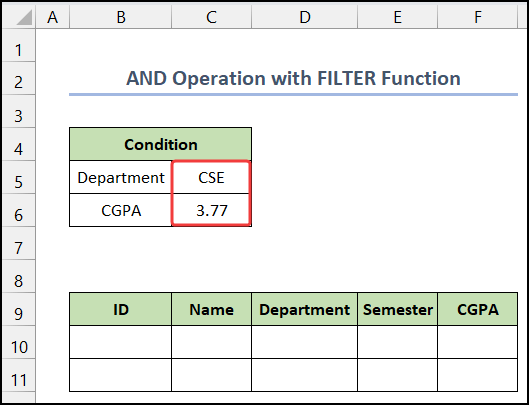
Léngkah-léngkah pikeun ngalengkepan conto ieu di handap:
📌 Léngkah-léngkah:
- Kahiji, pilih sél B10 .
- Ayeuna, tuliskeun rumus ieu dina sél.
=FILTER(Dataset!B5:F14,(Dataset!D5:D14=C5)*(Dataset!F5:F14>=C6),"no results")
- Teras, pencét Enter .
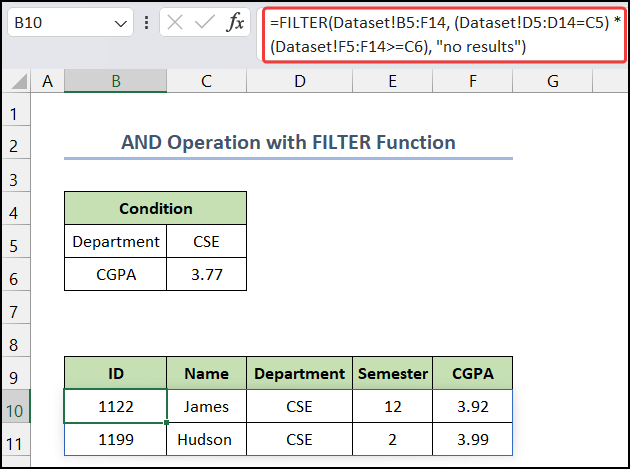
- Anjeun bakal meunang hasil disaring dina rentang sél B10:F11 .
Ku kituna, urang bisa disebutkeun yen urang bisa ngalarapkeun pungsi FILTER pikeun operasi AND .
2. Aplikasi Operasi OR jeung Fungsi FILTER pikeun Kriteria Multiple
Dina kaduaContona, urang bade nganggo fungsi FILTER pikeun operasi OR . Di dieu, urang nyebutkeun kaayaan dina rentang sél C5:C6 .
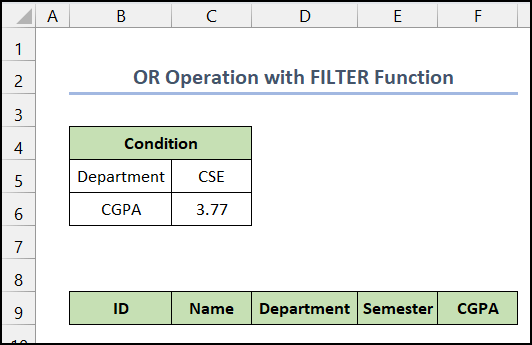
Léngkah-léngkah pikeun ngaréngsékeun conto ieu dirumuskeun kieu:
📌 Léngkah-léngkah:
- Kahiji, pilih sél B10 .
- Sanggeus éta, tuliskeun rumus ieu dina sél .
=FILTER(Dataset!B5:F14,(Dataset!D5:D14=OR!C5)+(Dataset!F5:F14>=OR!C6),"no results")
- Pencét Asupkeun .

- Anjeun bakal manggihan hasil disaring dina sél nu dipikahoyong.
Ku kituna, urang bisa ngagunakeun fungsi FILTER sampurna. pikeun operasi OR .
3. Kombinasi logika AND jeung OR jeung Fungsi FILTER
Ayeuna, urang bakal make fungsi FILTER pikeun a gabungan AND jeung OR operasi. Kaayaanana aya dina rentang sél C5:C7 .

Léngkah-léngkah pikeun ngalengkepan conto ieu di handap:
📌 Léngkah-léngkahna:
- Mimitina, pilih sél B11 .
- Sanggeus, tuliskeun rumus ieu dina sél.
=FILTER(Dataset!B5:F14,(Dataset!F5:F14>=Combine!C7)*((Dataset!D5:D14=Combine!C5)+(Dataset!D5:D14=Combine!C6)),"No results")
- Pencét Enter .
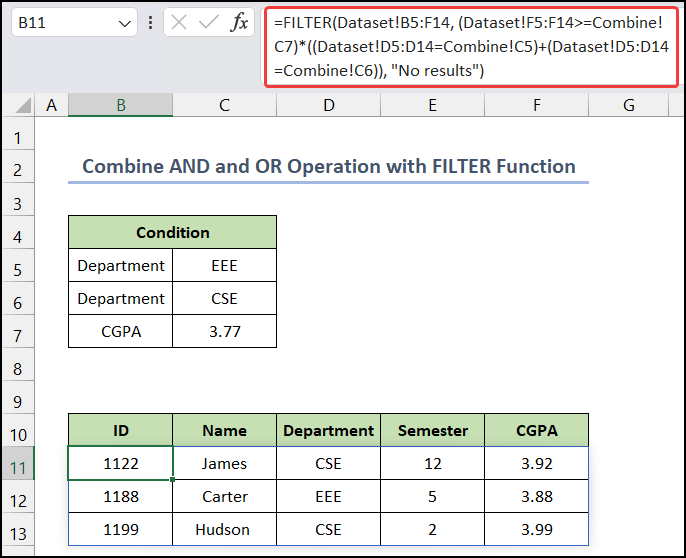
- Anjeun bakal perhatikeun hasil anu disaring bakal sayogi dina sél.
Ku sabab éta, rumus kami tiasa dianggo sacara efektif sareng kami tiasa ngalaksanakeun Jeung jeung OR operasi sakaligus ku fungsi FILTER .
4. Nyaring Duplikat Ngagunakeun Fungsi FILTER
Dina conto ieu, urangbade nyaring kaluar éntitas duplikat ti dataset urang. Dataset kami ngandung 2 éntitas duplikat.
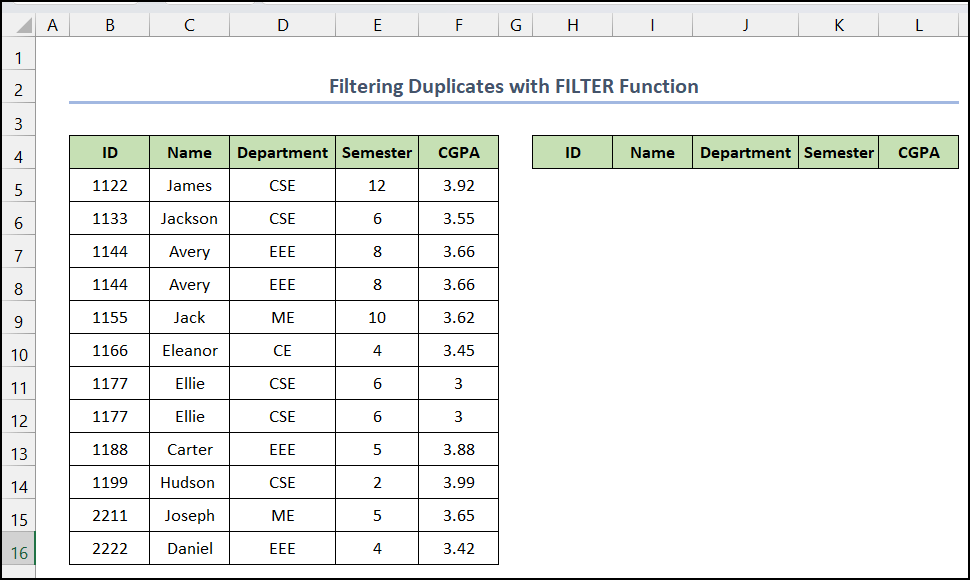
Léngkah-léngkah conto ieu di handap:
📌 Léngkah-léngkah:
- Di awal, pilih sél H5 .
- Salajengna, tuliskeun rumus ieu dina sél.
=FILTER(B5:F16,COUNTIFS(B5:B16,B5:B16,C5:C16,C5:C16,D5:D16,D5:D16,E5:E16,E5:E16,F5:F16,F5:F16)>1,"No result")
- Ku kituna, pencét Enter .
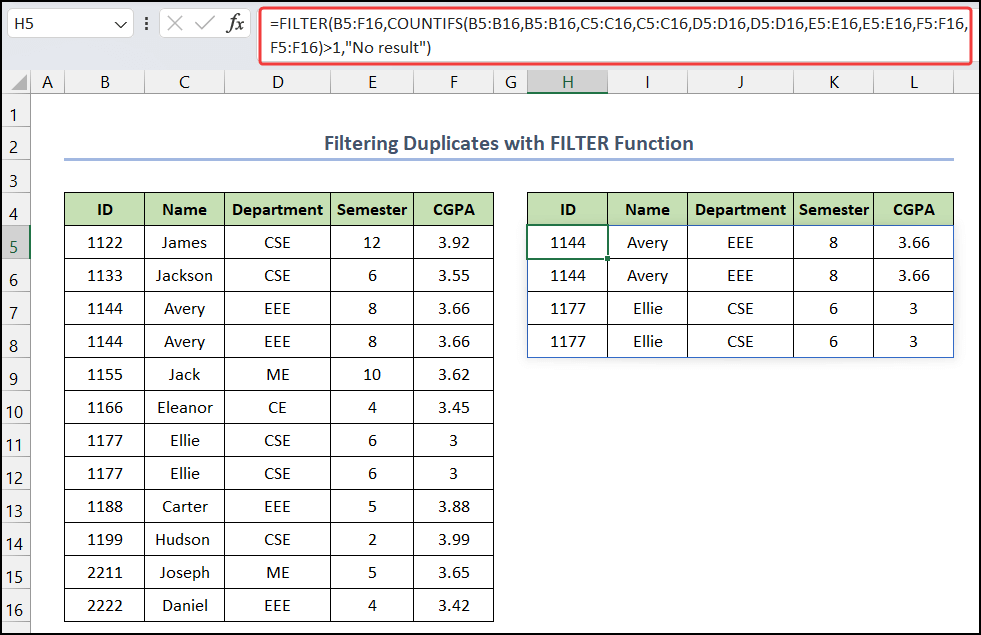
- Anjeun bakal ningali yén sadaya nilai duplikat didaptarkeun nyalira.
Ahirna, urang tiasa nyebatkeun yén rumus kami leres-leres damel sareng urang tiasa terang duplikat ku FILTER fungsi dina Excel.
🔎 Katerangan Rumus
👉 COUNTIFS(B5:B16,B5 :B16,C5:C16,C5:C16,D5:D16,D5:D16,E5:E16,E5:E16,F5:F16,F5:F16) : Fungsi COUNTIFS mariksa ayana nilai duplikat.
👉 FILTER(B5:F16,COUNTIFS(B5:B16,B5:B16,C5:C16,C5:C16,D5:D16,D5:D16,E5: E16,E5:E16,F5:F16, F5:F16)>1, "Teu aya hasil") : Tungtungna, fungsi FILTER nyaring nilai duplikat sareng didaptarkeun nyalira.
5. Panggihan Sél Kosong Dumasar Fungsi FILTER
Kami ngagaduhan set data sareng sababaraha sél kosong. Ayeuna, urang badé nyaring sél anu henteu ngandung fungsi kosong kalayan bantosan fungsi FILTER .
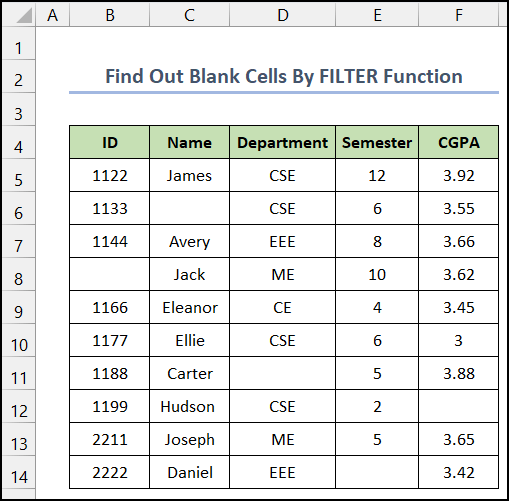
Prosedur pikeun nyaring baris lengkep di handap ieu::
📌 Léngkah-léngkah:
- Mimitina, pilih sél H5 .
- Salajengna, tuliskeun rumus ieu dina sél.
=FILTER(B5:F14,(B5:B14"")*(C5:C14"")*(D5:D14"")*(E5:E14"")*(F5:F14""),"No results")
- Sanggeus éta, pencét Enter .
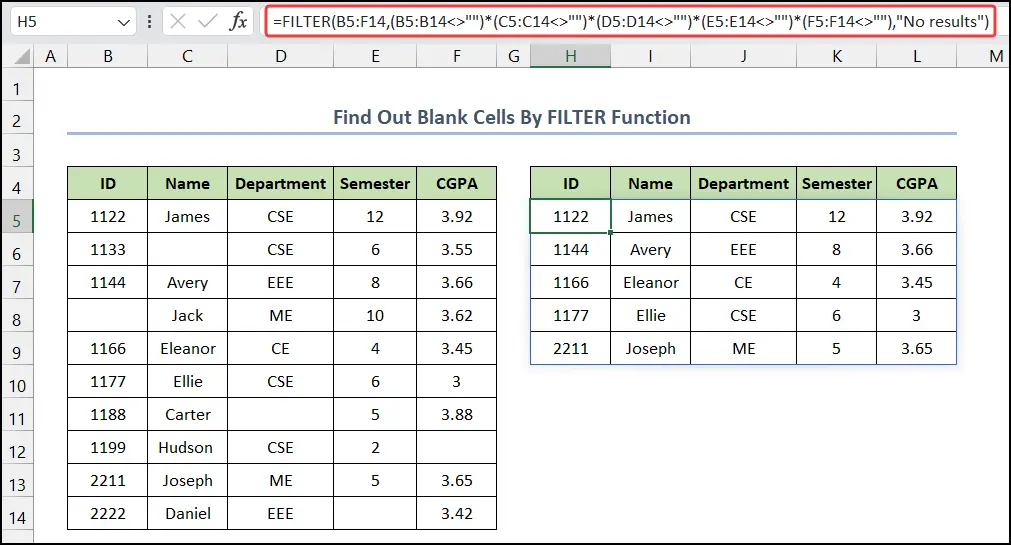
- Anjeun bakal meunang éntitas nu teu boga nanaon. sél kosong.
Janten, urang tiasa nyarios yén rumus urang tiasa dianggo kalayan saé sareng urang tiasa nampi nilai tanpa sél kosong ku fungsi Excel FILTER .
Bacaan Sarupa
- Kumaha Ngagunakeun Fungsi HYPERLINK Excel (8 Conto)
- VLOOKUP sareng HLOOKUP rumus Excel gabungan (sareng conto)
- Nganggo Excel pikeun Milarian Parsial Teks Cocog [2 Cara Gampang]
- Kumaha Milarian Duplikat Nilai dina Excel nganggo VLOOKUP
6. Nyaring Sél Nu Ngandung Téks Spésifik
Nganggo pungsi FILTER , urang bisa kalayan gampang néangan nilai nu mana waé jeung nyaring éntitas nu cocog. tina dataset asli urang. Salian ti fungsi FILTER , fungsi ISNUMBER jeung SEARCH oge mantuan urang pikeun ngalengkepan rumus. Téks anu dipikahoyong 'Ellie' dipintonkeun dina sél J4 .

Pendekatan nyaring data pikeun téks husus dijelaskeun di handap::
📌 Léngkah-léngkah:
- Dina ngamimitian, pilih sél H7 .
- Teras , tuliskeun rumus ieu dina sél.
=FILTER(B5:F14,ISNUMBER(SEARCH(J4,C5:C14)),"No results")
- Salajengna, pencét Enter konci.
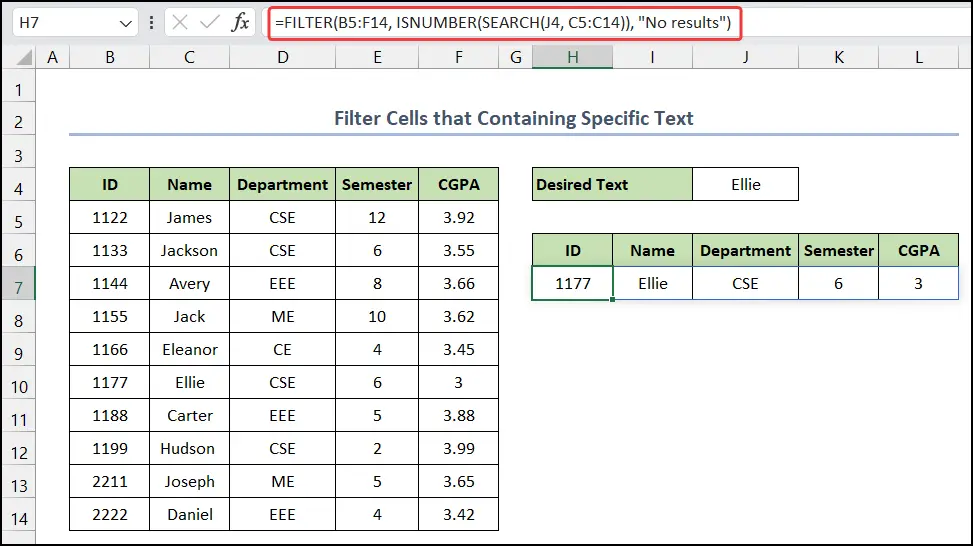
- Anjeun bakal meunang hasilnajeung téks nu tangtu.
Ku kituna, urang bisa nerapkeun rumus kalawan suksés tur meunangkeun nilai pikeun nilai téks husus urang.
🔎 Katerangan ngeunaan Rumus
👉 SEARCH(J4,C5:C14) : Fungsi SEARCH bakal mulangkeun sél anu bakal cocog sareng nilai input. .
👉 ISNUMBER(SEARCH(J4,C5:C14)) : Fungsi ISNUMBER bakal balik bener lamun nilai pilarian mangrupa angka lian ti palsu.
👉 FILTER(B5:F14,ISNUMBER(SEARCH(J4,C5:C14)),”Teu aya hasil”) : Tungtungna, fungsi FILTER nimba nu cocog. baris jeung mintonkeunana.
7. Itungan Jumlah, Maksimum, Minimum, jeung Rata-rata
Ayeuna, urang bade ngalakukeun sababaraha itungan matematis kalayan bantuan FILTER fungsina. Data anu bakal kami saring bakal aya dina sél J5 . Di dieu, urang badé nangtukeun sadaya nilai pikeun departemén CSE .

Sagigireun fungsi FILTER , <1 Fungsi>SUM , AVERAGE , MIN , jeung MAX bakal dipaké pikeun ngalengkepan prosés évaluasi. Estimasi nilai bakal aya dina rentang sél J7:J10 . Prosedur itungan dipedar di handap léngkah-léngkah:
📌 Léngkah-léngkah:
- Mimitina, pilih sél J7 .
- Ayeuna, tuliskeun rumus ieu dina sél pikeun penjumlahan.
=SUM(FILTER(F5:F14,D5:D14=J5,0))
🔎 Katerangan ngeunaanFormula
👉 FILTER(F5:F14,D5:D14=J5,0) : Fungsi FILTER nyaring CGPA nilai departemén anu dipikahoyong.
👉 SUM(FILTER(F5:F14,D5:D14=J5,0)) : Tungtungna, fungsi SUM nambahkeun kabeh.
- Pencét Enter .
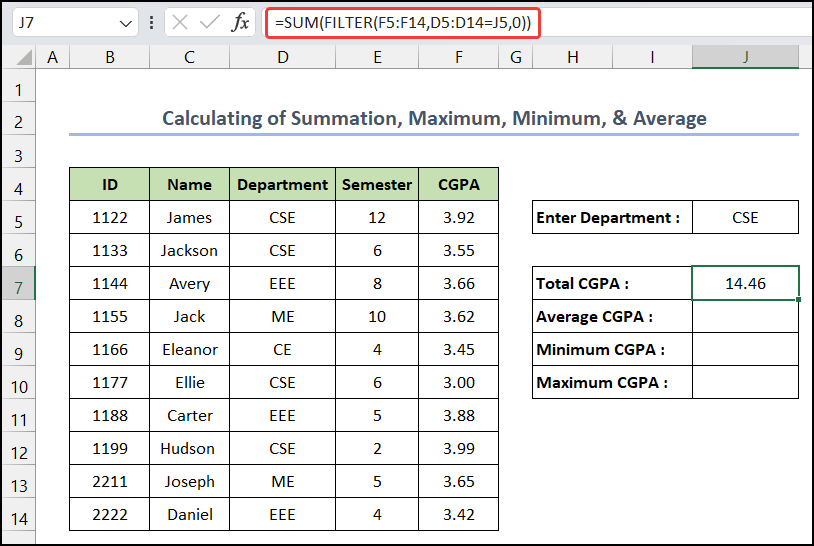
- Sanggeus éta, pilih sél J8 , teras tuliskeun rumus ieu di handap pikeun nilai rata-rata .
=AVERAGE(FILTER(F5:F14,D5:D14=J5,0))
🔎 Katerangan Rumus
👉 FILTER(F5:F14,D5:D14=J5,0) : The FILTER fungsi nyaring nilai CGPA departemén anu dipikahoyong.
👉 RATA-RATA(FILTER(F5:F14,D5:D14=J5,0)) : The RATA-RATA Fungsi bakal ngitung nilai rata-rata tina nilai-nilai éta.
- Deui, pencét Enter .

- Teras, pilih sél J9 , terus tuliskeun rumus ieu di jero sél pikeun meunangkeun nilai minimum .
=MIN(FILTER(F5:F14,D5:D14=J5,0))
🔎 Katerangan Rumus
👉 FILTER( F5:F14,D5:D14 =J5,0) : Fungsi FILTER nyaring nilai CGPA departemén anu dipikahoyong.
👉 MIN(FILTER(F5:F14,D5:D14=J5) ,0)) : Fungsi MIN bakal nangtukeun nilai minimum diantara nilai 4 .
- Nya kitu deui. , pencét Enter .
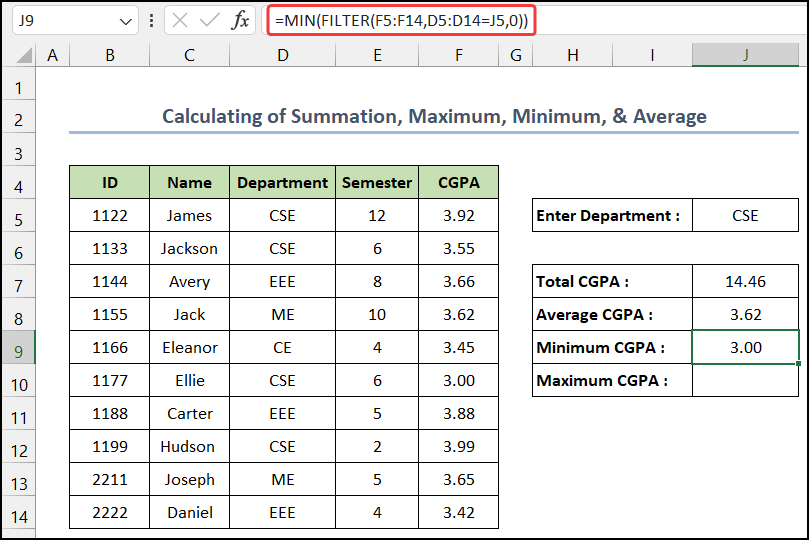
- Ahirna, pilih sél J10 , terus tuliskeun rumus ieu di handap. di jero sél pikeun maksimum nilai.
=MAX(FILTER(F5:F14,D5:D14=J5,0))
🔎 Katerangan Rumus
👉 FILTER(F5:F14,D5:D14=J5,0) : Fungsi FILTER nyaring nilai CGPA ti departemen anu dipikahoyong.
👉 MAX(FILTER(F5:F14,D5:D14=J5,0)) : Fungsi MAX bakal manggihan nilai maximum diantara 4 Niléy CGPA.
- Pencét Enter pikeun panungtungan waktu.

- Anjeun bakal perhatikeun yén sadaya nilai pikeun departemén CSE bakal sayogi.
Ku kituna, urang tiasa nyarios yén sadaya rumus urang tiasa dianggo sampurna, sareng urang tiasa nampi sadayana nilai anu dipikahoyong ku fungsi Excel FILTER .
8. Nyaring Data sareng Balikkeun Ngan Kolom Khusus
Di dieu, urang badé nganggo FILTER fungsi dua kali dina kaayaan nested pikeun meunangkeun kolom husus dumasar kana nilai dipikahoyong urang. Éntitas anu dipikahoyong aya dina sél J5 . Urang ngan bakal mintonkeun ID jeung Nami kolom.
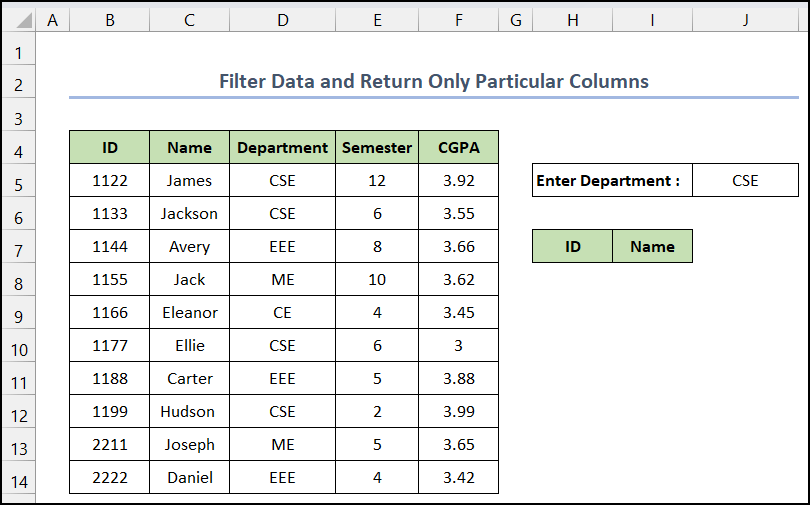
Léngkah-léngkah prosés ieu di handap:
📌 Léngkah-léngkah:
- Kahiji, pilih sél H8 .
- Teras, tuliskeun rumus ieu dina sél.
=FILTER(FILTER(B5:F14,D5:D14=J5),{1,1,0,0,0})
- Sanggeus éta, pencét Enter .
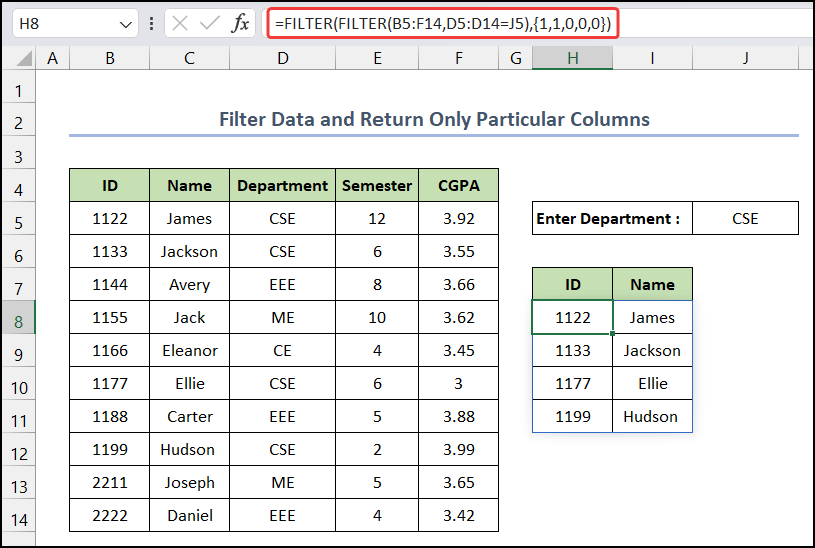
- Anjeun ngan ukur nampi kolom ID sareng Nami ti departemen anu dipikahoyong.
Ku kituna , urang bisa disebutkeun yen rumus urang jalan leres, sarta kami bisa meunang sababaraha kolom hususku fungsi Excel FILTER .
🔎 Katerangan Rumus
👉 FILTER(B5:F14 ,D5:D14=J5) : Fungsi FILTER bakal mulangkeun barisan anu cocog tina set data anu dipasihkeun sareng sadaya kolom.
👉 FILTER(FILTER(B5: F14,D5:D14=J5),{1,1,0,0,0}) : Fungsi FILTER luar ngan bakal milih dua kolom mimiti data nu dipilih. Urang tiasa nganggo 0 , 1 atanapi BENER , SALAH .
9. Larapkeun Watesan dina Jumlah Dipulangkeun Baris
Dina hal ieu, urang bakal nambahan sababaraha watesan dina fungsi FILTER pikeun meunangkeun jumlah baris anu kawates. Departemén anu dipikahoyong aya dina sél J5 . Pikeun ngalarapkeun watesan, urang kedah nganggo fungsi IFERROR sareng INDEX ogé.
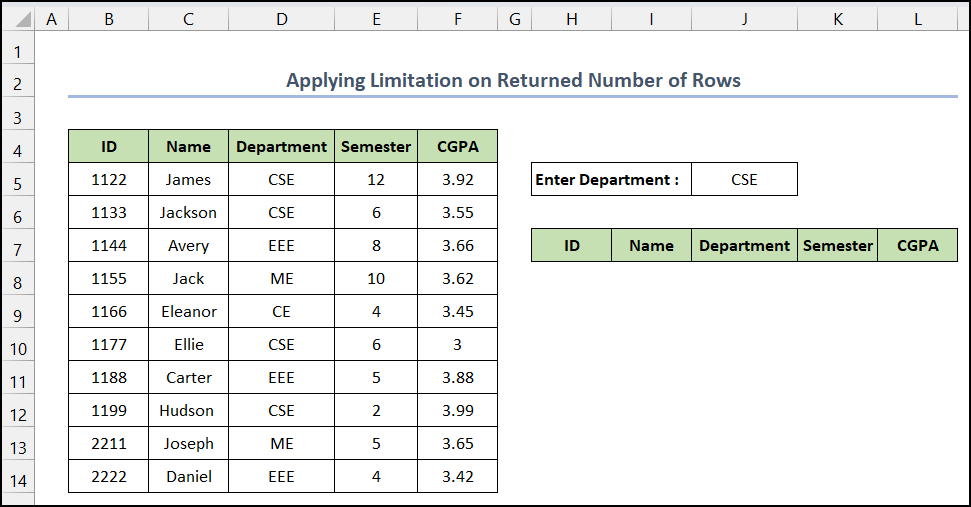
Léngkah-léngkah tina matéod ieu dijelaskeun. kieu:
📌 Léngkah-léngkahna:
- Ti heula, pilih sél H8 .
- Salajengna, tuliskeun rumus di handap ieu dina sél.
=IFERROR(INDEX(FILTER(B5:F14,D5:D14=J5),{1;2},{1,2,3,4,5}),"No result")
- Teras, pencét Enter .
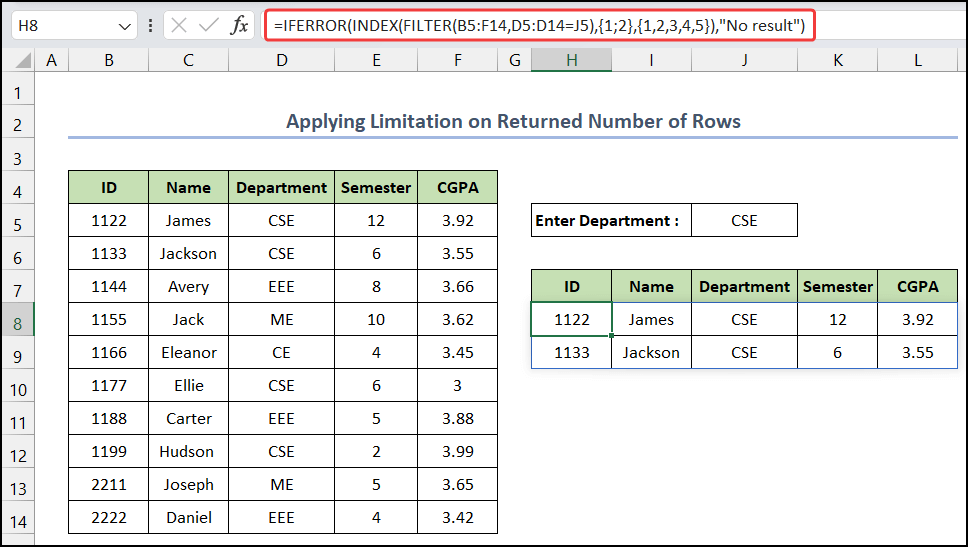
- Anjeun bakal meunang hasilna.
Jadi, urang bisa disebutkeun yen urang bisa suksés nerapkeun Excel FILTER , INDEX , jeung IFERROR hasil fungsina.
🔎 Katerangan Rumus
👉 FILTER(B5:F14,D5:D14=J5) : Fungsi FILTER bakal ngabalikeun data anu disaring ku cara cocog sareng input.

